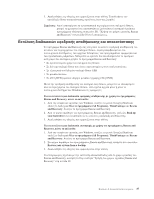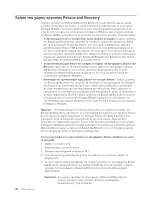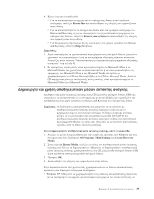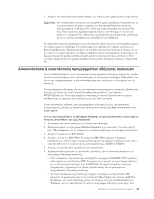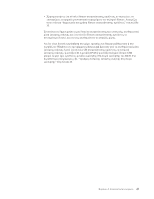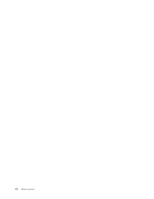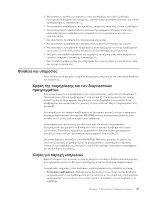Lenovo ThinkCentre A61 (Greek) User guide - Page 50
συσκευ²ς, ´κτακτης, στη
 |
View all Lenovo ThinkCentre A61 manuals
Add to My Manuals
Save this manual to your list of manuals |
Page 50 highlights
Add New Hardware), Have Disk Browse v SETUP.EXE SETUP.EXE Rescue and Recovery απ CD, DVD USB startup sequence Setup Utility. 1 F1. Στη F1. 2 F1. 3 4 Setup Utility Startup. 5 6 Esc Setup Utility. 7 Save and exit the Setup Utility Enter. 8 Setup Confirmation Enter. 9 Setup Utility 5 Setup Utility 21. Rescue and Recovery Windows Rescue and Recovery v CD, DVD σκληρ δ σκο USB Rescue and Recovery 39 v Rescue and Recovery Windows 40 42

ε³ναι
δυνατ²
η
εγκατ¶σταση
±λων
των
προγραµµ¶των
οδ²γησης
συσκευ¸ν
µε
αυτ²
τη
λειτουργ³α.
Στη
λειτουργ³α
Προσθ²κη
ν´ου
υλικο·
(Add
New
Hardware),
±ταν
σας
ζητηθε³
να
καθορ³σετε
το
πρ±γραµµα
οδ²γησης
συσκευ²ς
που
θ´λετε
να
εγκαταστ²σετε,
επιλ´ξτε
Απ¶
δισκ³τα
(Have
Disk)
και
στη
συν´χεια
Αναζ·τηση
(Browse)
.
Στη
συν´χεια
επιλ´ξτε
το
κατ¶λληλο
πρ±γραµµα
οδ²γησης
συσκευ²ς
απ±
τον
υποϕ¶κελο
της
συσκευ²ς.
v
Αναζητ²στε
στον
υποϕ¶κελο
της
συσκευ²ς
´να
αρχε³ο
SETUP.EXE.
∆ιπλοπατ²στε
στο
αρχε³ο
SETUP.EXE
και
ακολουθ²στε
τις
οδηγ³ες
που
εµϕαν³ζονται
στην
οθ±νη.
Ορισµ±ς
συσκευ²ς
´κτακτης
αν³γκης
στη
σειρ³
εκκ¶νησης
Πριν
ξεκιν²σετε
το
πρ±γραµµα
Rescue
and
Recovery
απ±
CD,
DVD,
σκληρ±
δ³σκο
USB
²
¶λλη
εξωτερικ²
συσκευ²,
θα
πρ´πει
πρ¸τα
να
αλλ¶ξετε
τη
σειρ¶
εκκ³νησης
(startup
sequence)
στο
πρ±γραµµα
Setup
Utility.
Για
να
δε³τε
²
να
αλλ¶ξετε
τη
σειρ¶
εκκ³νησης,
κ¶ντε
τα
ακ±λουθα:
1.
Με
τον
υπολογιστ²
σβηστ±,
πατ²στε
και
κρατ²στε
πατηµ´νο
το
πλ²κτρο
F1.
Στη
συν´χεια
αν¶ψτε
τον
υπολογιστ²
και
συνεχ³στε
να
πατ¶τε
επανειληµµ´να
το
πλ²κτρο
F1.
2.
»ταν
εµϕανιστε³
η
οθ±νη
µε
το
λογ±τυπο
²
±ταν
ακουστε³
µια
σειρ¶
απ±
ηχητικ¶
σ²µατα,
αϕ²στε
το
πλ²κτρο
F1.
3.
Ε¶ν
σας
ζητηθε³
´νας
κωδικ±ς
πρ±σβασης,
πληκτρολογ²στε
τον
κωδικ±
πρ±σβασ²ς
σας.
4.
Απ±
το
κ·ριο
µενο·
του
προγρ¶µµατος
Setup
Utility,
χρησιµοποι²στε
το
δεξ³
β´λος
για
να
επιλ´ξετε
Startup
.
5.
Αλλ¶ξτε
τη
σειρ¶
εκκ³νησης
´τσι
¸στε
να
ανταποκρ³νεται
στις
αν¶γκες
σας.
6.
Πατ²στε
δ·ο
ϕορ´ς
το
πλ²κτρο
Esc
για
να
µεταβε³τε
στο
µενο·
εξ±δου
του
προγρ¶µµατος
Setup
Utility.
7.
Χρησιµοποι²στε
το
β´λος
προς
τα
κ¶τω
για
να
επιλ´ξετε
Save
and
exit
the
Setup
Utility
και
στη
συν´χεια
πατ²στε
το
πλ²κτρο
Enter.
8.
»ταν
εµϕανιστε³
το
παρ¶θυρο
Setup
Confirmation,
πατ²στε
το
πλ²κτρο
Enter.
9.
Γ³νεται
επανεκκ³νηση
του
υπολογιστ².
Σηµε±ωση:
Ε¶ν
χρησιµοποιε³τε
κ¶ποια
εξωτερικ²
συσκευ²,
πρ´πει
να
απενεργοποι²σετε
τον
υπολογιστ²
σας
πριν
τη
συνδ´σετε.
Για
περισσ±τερες
πληροϕορ³ες
σχετικ¶
µε
το
πρ±γραµµα
Setup
Utility,
βλ.
Κεϕ¶λαιο
5,
“Χρ²ση
του
προγρ¶µµατος
Setup
Utility”,
στη
σελ³δα
21.
Επ¶λυση
προβληµ³των
αποκατ³στασης
Ε¶ν
δεν
ε³ναι
δυνατ²
η
πρ±σβαση
στο
χ¸ρο
εργασ³ας
του
Rescue
and
Recovery
²
στο
περιβ¶λλον
Windows
του
προγρ¶µµατος
Rescue
and
Recovery,
µπορε³τε
να
κ¶νετε
τα
ακ±λουθα:
v
Χρησιµοποι²στε
τα
αποθηκευτικ¶
µ´σα
´κτακτης
αν¶γκης
(CD,
DVD
²
σκληρ±
δ³σκο
USB)
για
να
ενεργοποι²σετε
το
χ¸ρο
εργασ³ας
του
Rescue
and
Recovery.
Βλ.
“∆ηµιουργ³α
και
χρ²ση
αποθηκευτικ¸ν
µ´σων
´κτακτης
αν¶γκης”
στη
σελ³δα
39
για
λεπτοµ´ρειες.
v
Χρησιµοποι²στε
µια
δισκ´τα
αποκατ¶στασης
και
επισκευ²ς
για
να
επισκευ¶σετε
το
χ¸ρο
εργασ³ας
του
Rescue
and
Recovery
²
να
επισκευ¶σετε
´να
αρχε³ο
που
απαιτε³ται
για
την
πρ±σβαση
στο
περιβ¶λλον
των
Windows.
Βλ.
“∆ηµιουργ³α
και
χρ²ση
δισκ´τας
αποκατ¶στασης
και
επισκευ²ς”
στη
σελ³δα
40
για
λεπτοµ´ρειες.
42
Οδηγ±ς
χρ²σης